Guide des appels téléphoniques Zoom

Zoom Phone modifie votre flux de travail d'appels.
Il permet de transférer l'alimentation du téléphone de bureau à l'application Zoom que vous utilisez déjà.
Ce guide explique le fonctionnement du PBX cloud de Zoom, la licence adaptée à votre volume et les clics exacts nécessaires pour le lancer.
Comment fonctionne Zoom Phone Calling VOIP
Zoom Phone est le PBX cloud de Zoom. Au lieu de passer par des lignes en cuivre, votre voix utilise le même réseau de données crypté auquel vos réunions Zoom font déjà confiance.
Comment fonctionne le chemin d'appel ?
Vous appelez depuis l'application de bureau Zoom, l'application mobile ou un téléphone de bureau certifié. Zoom transmet l'audio par paquets à ses POP vocaux mondiaux, puis le transmet au réseau téléphonique public ou à un autre utilisateur de Zoom. Pas de serveurs sur site, pas de liaisons SIP vers Babysit : Zoom héberge le standard téléphonique pour vous.
Caractéristiques principales
- Routage des appels entrants : les réceptionnistes automatiques répondent 24 heures sur 24, 7 jours sur 7, diffusent un message d'accueil et dirigent les appelants vers les utilisateurs, les files d'attente ou la messagerie vocale sans opérateur humain.
Les files d'attente d'appels peuvent sonner pour un maximum de 50 agents selon une logique circulaire, simultanée ou la plus longue période d'inactivité, afin que les prospects ne soient jamais confrontés à une date limite. - Transfert d'appels entre appareils Vous avez besoin de vous dépêcher en milieu d'entretien ? Utiliser Appelez Flip (alias Call Switch). Mettez l'appel en attente, appuyez sur Interrupteur, et décrochez-le sur votre téléphone portable ou de bureau en moins de trois secondes.
- Assurer la sécurité de tous Zoom Phone répond à la loi de Kari, à la loi de RAY BAUM, et fournit le Nomadic E911. Lorsque quelqu'un compose le 911, le système transmet sa position exacte aux répartiteurs et envoie un ping à votre équipe de sécurité interne par chat et signalisation.
- L'IA facilite votre suivi Zoom AI Companion écoute désormais les appels vocaux de la même manière que les réunions. Il signale les tâches, rédige des e-mails récapitulatifs et vous permet de parcourir les messages vocaux par priorité au lieu de les écouter dans l'ordre.
- SMS et textos d'équipe Vous envoyez et recevez des SMS/MMS depuis la même fenêtre Zoom. Les files d'attente et les réceptionnistes automatiques partagent même une boîte de réception commune, de sorte que n'importe quel représentant peut accéder au fil de discussion et y répondre.
- Boucliers anti-spam et d'appels automatisés La détection du spam note chaque numéro entrant. Les appels à haut risque sont acheminés directement vers la messagerie vocale ou vers une liste de blocage, ce qui permet aux agents de rester libres de contacter les vrais clients.
- Conformité et sécurité Les appels utilisent le cryptage TLS et SRTP par défaut, et les administrateurs peuvent verrouiller les enregistrements grâce à un accès basé sur les rôles. Une conservation de sept jours jusqu'à un stockage illimité est disponible, ce qui vous permet de répondre à la fois à des audits légers du RGPD et à des réglementations financières strictes.
- Des analyses sur lesquelles vous pouvez agir Les tableaux de bord indiquent la vitesse de réponse, le taux d'abandon et les scores de qualité par site ou par utilisateur. Filtrez par file d'attente ou par campagne, puis exportez au format CSV pour un travail de BI plus approfondi.
Comment accéder à Zoom Calling Up et le configurer
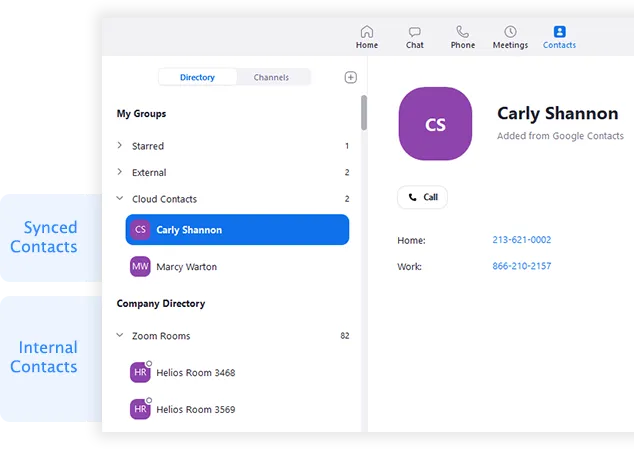
Suivez ces étapes et vous passerez votre premier appel dans le cloud en moins d'une heure.
1. Acheter et attribuer des licences
Ouvrir Utilisateurs et chambres et cliquez Ajouter.
Choisissez Avec compteur, régional illimité ou Global Select, puis attribuez la licence à chaque utilisateur.
Zoom crée automatiquement une extension dès que la licence est enregistrée.
2. Saisissez ou transférez des numéros de téléphone
Passez à Gestion des numéros → Numéros → Ajouter.
Choisissez un nouveau numéro DID local ou gratuit ou lancez une demande de port pour déplacer un numéro existant.
Le portage prend de 3 à 15 jours ouvrables, alors commencez tôt si vous remplacez un ancien PBX.
3. Créez votre premier réceptionniste automatique
Accédez à Réceptionnistes automatiques → Ajouter.
Enregistrez un message d'accueil, définissez les heures d'ouverture, puis redirigez les appelants vers un utilisateur, une file d'attente d'appels ou une messagerie vocale.
Ajoutez un menu IVR si vous avez besoin des options de style « Appuyez sur 1 pour les ventes ».
4. Créez des files d'appels pour les équipes occupées
Choisissez Files d'appels → Ajouter, donnez un nom à la file d'attente et sélectionnez les agents.
Choisissez une stratégie de sonnerie (simultané, tournoi à la ronde ou période d'inactivité la plus longue) pour arrêter les appels manqués.
Associez la file d'attente à votre réceptionniste automatique ou donnez-lui un numéro direct pour les lignes prioritaires.
5. Attribuer des numéros directs et des droits d'envoi de SMS
De retour Gestion des numéros, sélectionnez n'importe quel DID non attribué et cliquez sur Attribuer.
Vous pouvez le pointer vers un utilisateur, une file d'attente ou un téléphone de zone commune en un clic.
Cochez Autoriser les SMS afin que les recruteurs envoient des SMS aux candidats depuis la même application.
6. Fourniture de téléphones de bureau et d'appareils
Si certains membres du personnel veulent toujours un appareil, rendez-vous sur Téléphones et appareils → Ajouter.
Entrez l'adresse MAC, choisissez l'utilisateur et redémarrez l'appareil ; Zoom fait clignoter le firmware et se connecte automatiquement.
La plupart des modèles Poly, Yealink et Cisco sont prêts à l'emploi.
7. Activez les services d'urgence
En dessous Localisations → Services d'urgence, définissez l'adresse de chaque site.
Zoom cartographie les étages et les sous-réseaux afin que le Nomadic E911 envoie les bonnes coordonnées lorsque quelqu'un compose le 911.
8. Activez AI Assistant pour les appels
Naviguez vers Paramètres du compte → Zoom AI Companion → Téléphone et actionnez l'interrupteur.
L'assistant marquera les actions à effectuer dans chaque appel et les affichera dans le journal des appels.
9. Apprenez aux utilisateurs à changer d'appareil en cours d'appel
Montrez-leur les Interrupteur bouton dans la barre d'outils de l'appel.
Ils appuient dessus, tapent sur leur téléphone portable et le son bascule sans interruption.
10. Surveillez la qualité et l'utilisation
Ouvrir Analyses et rapports → Tableau de bord de la qualité pour voir les scores MOS, les pertes de paquets et la gigue pour chaque appel.
Filtrez par site ou fournisseur de services Internet, puis exportez des fichiers CSV pour identifier les problèmes avant que les candidats ne se plaignent.
11. Automatisez l'activation pour les nouveaux employés
Dans Gestion du système téléphonique → Utilisateurs → Activation automatique, pré-attribuez des numéros et des files d'attente aux comptes en attente.
L'onglet du téléphone apparaît dès que HR a fini de créer la licence.
Les différents forfaits et tarifs de Zoom Phone
- Compteur US/Canada : ne payez que pour ce que vous composez
- Caractéristiques principales — DID local, appels entrants illimités, extension par extension, appels sortants facturés à la minute, SMS activés.
- Pros — Coût d'entrée le plus bas. Parfait pour les personnes qui appellent peu, les sous-traitants ou les employés saisonniers.
- Les inconvénients — Vous chargez le crédit et l'utilisation de la montre. Les recruteurs expérimentés peuvent rapidement réduire leur budget.
- Prix — 10$ par utilisateur et par mois lorsqu'il est facturé annuellement. Taxes et crédit d'appel en sus.
- Regional Unlimited : tarif forfaitaire sur votre marché domestique
- Caractéristiques principales — Même boîte à outils que Metered, plus appels et SMS nationaux illimités. Disponible pour les États-Unis, la Californie, le Royaume-Uni, l'Australie et la Nouvelle-Zélande et plus encore.
- Pros — Facture prévisible. Idéal pour les équipes RH qui téléphonent à des candidats toute la journée dans un même pays.
- Les inconvénients — Les appels à l'étranger sont toujours soumis à un compteur, de sorte que le recrutement international augmente rapidement les coûts.
- Prix — 15$ par utilisateur et par mois sur une durée annuelle. Les remises sur volume s'appliquent à partir de 50 sièges.
- Global Select — une licence, plus de 40 pays
- Caractéristiques principales — Numéro local dans le pays de chaque utilisateur, appels nationaux illimités dans ce pays, minutes cumulées entre les agences, basculement du PSTN dans plusieurs pays.
- Pros — Les équipes des ressources humaines ou commerciales appellent les candidats du monde entier à l'aide des indicatifs régionaux locaux. Simplifie la conformité : un seul contrat de niveau de service et une seule facture.
- Les inconvénients — Prix du siège plus élevé. Certaines régions ont encore besoin d'un partenaire matériel certifié pour transférer les anciens numéros.
- Prix — 20$ par utilisateur et par mois niveau de référence, mais certains pays à faible volume citent des chiffres légèrement plus élevés. Consultez la feuille de taux 2025 avant de signer.
Tous les prix sont en vigueur en mai 2025 et supposent une facturation annuelle. Les termes mensuels sont environ 20 % plus élevés.
Résolution des problèmes liés aux appels téléphoniques avec Zoom : des solutions qui fonctionnent réellement

Voici comment corriger le son saccadé, les appels manqués ou les connexions bâclées avant qu'ils ne soient sélectionnés lors de votre prochaine sélection de candidats.
1. Vérifiez rapidement les scores de qualité des appels
Accédez à Administration → Analyses et rapports → Tableau de bord de la qualité.
Filtrez par utilisateur, type d'appel (entrant/sortant) ou appareil.
Recherchez :
- MOS (score d'opinion moyen) en dessous de 3,5 → l'appel sonne probablement mal.
- Glitter > 30 ms → entrées et sorties audio.
- Perte de paquets > 2 % → les mots disparaissent.
📌 Conseil de pro : Utilisez-le quotidiennement pour les nouvelles recrues ou les agents distants. Détectez les problèmes avant qu'ils ne vous coûtent des candidats.
2. Des problèmes de Wi-Fi ? Passez à Ethernet
La plupart des problèmes d'appel se produisent sur un réseau Wi-Fi instable.
Branchez-le sur une connexion filaire et redémarrez l'application Zoom.
Zoom Phone donne la priorité aux paquets, mais il ne peut pas réparer les réseaux locaux défectueux.
Faites-en un élément de la liste de contrôle lors de l'intégration.
3. Corriger le son unidirectionnel
Si vous les entendez mais qu'ils ne vous entendent pas (ou vice versa) :
- Vérifiez si l'utilisateur se trouve derrière un pare-feu ou double NAT.
- Dans Administrateur → Système téléphonique → Paramètres de politique, autorisez le contournement multimédia.
- Garantir les ports UDP 3478 et 3481 et 8801 à 8810 sont ouverts.
📌 Conseil de pro : Les réseaux domestiques bloquent souvent la VoIP par inadvertance. Demandez aux télétravailleurs de redémarrer leur routeur ou de basculer le DNS vers Google (8.8.8.8).
4. Mettre à jour le firmware du périphérique
Le téléphone de bureau ne sonne pas ?
Accédez à Téléphones et appareils → Micrologiciel et cliquez sur la dernière mise à jour.
Les téléphones certifiés se mettent à jour automatiquement, mais les modèles manuels (en particulier Yealink et Poly) doivent être redémarrés.
Réinitialisez toujours les paramètres d'usine avant de réaffecter une unité de bureau.
5. Redémarrer les paramètres du client Zoom
Parfois, l'application se comporte mal.
Essayez ceci :
- Déconnectez-vous de Zoom Desktop.
- Quittez complètement l'application.
- Relancer → Se connecter → Essayer un appel test.
Un cache endommagé ou des jetons obsolètes entraînent souvent un comportement d'appel étrange.
Le redémarrage corrige la plupart des problèmes en moins d'une minute.
6. Un appel manqué ? Vérifiez les paramètres de gestion des appels
Si un utilisateur n'est pas averti :
- Dirigez-vous vers Téléphone → Paramètres utilisateur → Gestion des appels.
- Assurez-vous Ordinateur de bureau, application mobile, et Téléphone de bureau sont tous désactivés SUR.
- Vérifiez les heures d'ouverture et règles de transfert—vous êtes peut-être en train de transmettre des appels à la messagerie vocale ou à un autre utilisateur.
7. L'appel est supprimé au bout de quelques secondes ?
C'est souvent un délai d'attente de l'opérateur ou échec de l'enregistrement SIP.
Essayez :
- Réattribuez le numéro de l'utilisateur.
- Redémarrez l'appareil ou relancez l'application.
- Portez à nouveau le numéro s'il a été récemment migré et mal configuré.
📌 Conseil de pro : Si les appels sont toujours interrompus après 30 ou 60 secondes, il s'agit probablement d'un délai d'expiration du NAT. Demandez au service informatique de mettre les adresses IP Zoom sur la liste blanche du routeur.
8. Vous ne pouvez pas envoyer/recevoir de SMS ?
Vérifiez les points suivants :
- SMS activé pour l'utilisateur dans les paramètres d'administration.
- Le destinataire accepte les SMS, ce qui n'est pas le cas de tous les numéros gratuits ou VoIP.
- L'opérateur de téléphonie mobile bloque les codes courts ou les liens MMS (courants dans l'UE et en Inde).
Utilisez l'application mobile Zoom pour effectuer un test : les ordinateurs de bureau sont parfois en retard lors de la synchronisation des fils de discussion.
Note : Notes instantanées sur la VoIP et l'IA

Vous écrasez les appels consécutifs. Pourtant, votre mémoire perd des détails dès que vous raccrochez.
Entrez Noota.
- Cliquez pour appeler Voip : rejoignez n'importe quel appel en un clic grâce à la Voip intégrée de Noota.
- Transcription en temps réel Fonctionne dans plus de 50 langues avec une erreur inférieure à 6 %. Gère les commutateurs de haut-parleurs rapides qui bloquent les moteurs ASR de base.
- Résumés de l'IA Des puces pour les décisions et les blocages. Des tags comme Élément d'action ou Risque apparaissent automatiquement.
- Push CRM/ATS Un clic envoie le résumé à Salesforce, HubSpot ou Bullhorn. Les champs correspondent aux dossiers des candidats ou des opportunités, ce qui élimine la saisie manuelle.
- Demandez à Noota Chat Demandez « Qu'est-ce qu'Alex a promis ? » et obtenez la réponse instantanément. Rédigez des e-mails de suivi dans le même volet.
- Sécurité et confidentialité Données chiffrées au repos et en transit. Les serveurs de l'UE vous permettent de rester en conformité avec le RGPD.
Tirez le meilleur de vos réunions
Prise de note IA, follow up automatique, intégration CRM/ATS, etc.
Related articles

Oubliez la prise de notes et
essayez Noota maintenant
FAQ
Dans le premier cas, vous pouvez activer directement l'enregistrement dès que vous participez à une visioconférence.
Dans le second cas, vous pouvez ajouter un bot à votre visioconférence, qui enregistrera le tout.
Noota vous permet également de traduire vos fichiers dans plus de 30 langues.

.svg)
.svg)
.webp)

.png)


.svg)
